您正忙着敲键盘呢,电脑突然死机了,又或者不小心点了关闭按钮,这时候正在编辑的Word文档没保存。哎呀,数据就这么丢了,心里肯定特别着急。那要是Word文档没保存就关闭了,该咋找回来呢?下面啊,我就给您分享三个特别实用的小技巧,好让您把那些“消失”的文档找回来。
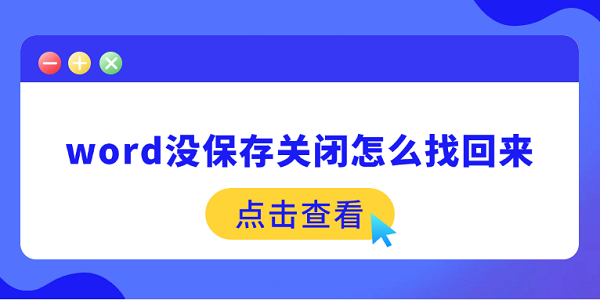
一、使用Word的自动恢复功能
Word有个很实用的自动恢复功能呢,文档关闭的时候,这个功能能自动保存文档的临时版本哦。哪怕您没手动保存,Word也会试着把最近编辑的内容自动恢复。
1、打开Word,点击“文件”选项卡。
先点击“选项”,然后在里面找到“管理版本”这个下拉菜单,最后选择“恢复未保存的文档”这一选项。
3. 系统会弹出一个文件浏览框,在这个框里,未保存文档的自动保存内容就会显示出来。
4、找到最近关闭的文件,点击打开并保存它。
要是您能找到文件,并且成功把它恢复了,那就赶紧把这个文件保存成新的文档吧,这样就能防止它再一次丢失了。
二、查看Word的临时文件
Word编辑文档的时候,会生成临时文件,一般都存放在电脑的临时文件夹里呢。我们要是没保存文档的话,就可以靠这些临时文件把文档找回来。
先打开文件资源管理器,接着按Win + R键,这样就能打开“运行”窗口了。
先输入“%temp%”,然后按下回车键,这样就能进入临时文件夹了。
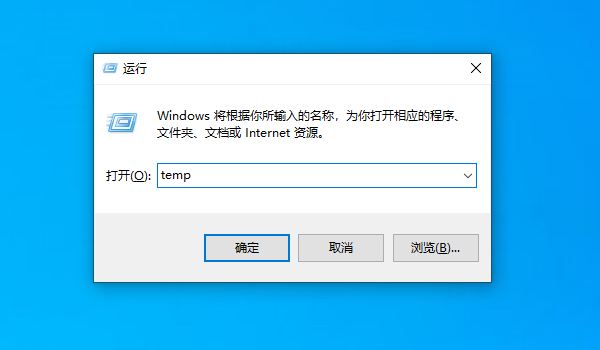
去找那些以.asd或者.wbk为后缀名的文件吧,Word的自动保存或者备份文件就是这样的。
4. 先找到相关的临时文件,接着右键点击它,然后选择“打开”这一选项,最后查看一下这个文件是不是您弄丢的文档。
要是找到了想要的文件,那就把它保存起来,再重新命名成正常的Word文件格式,也就是.docx这种格式。
三、使用数据救星恢复文件
要是之前的方法都没办法让文件恢复,那您可以试试数据救星来恢复不见的Word文档。数据救星可厉害啦,它是一款很强的数据恢复软件。它能扫描像硬盘、U盘这样的存储设备,这样就能帮用户把被删掉或者弄丢的文件找回来。比如说,有时候我们不小心把重要的Word文档误删了,找了好多方法都不行,这时候数据救星就可能派上大用场了。
1、,点击此处下载并安装数据救星软件。
2. 把数据救星打开,挑个要扫描的磁盘或者分区。要是文件在U盘中存着,那就得先把U盘插到电脑上,然后再点“外接设备”这个选项。这样一来,软件就会全面扫描了。
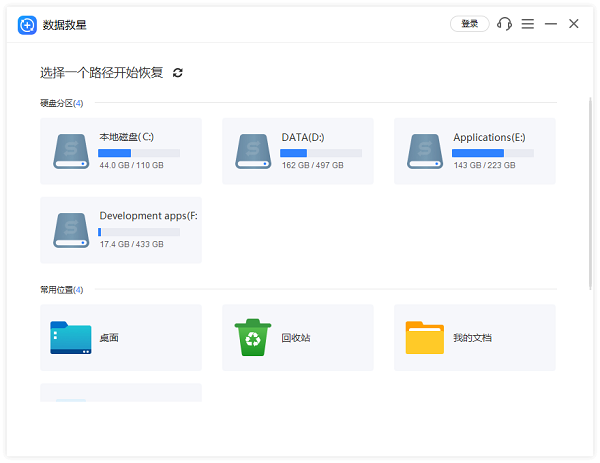
扫描得花些时间。等扫描完了,您就能选择“文档”这个类别,或者用右上方的搜索栏筛选内容。
要是对文档内容拿不准的话,也能利用“预览”功能查看详细内容。确定之后,挑出想要恢复的文档,接着点击“恢复”按钮,再选好保存的路径就行。
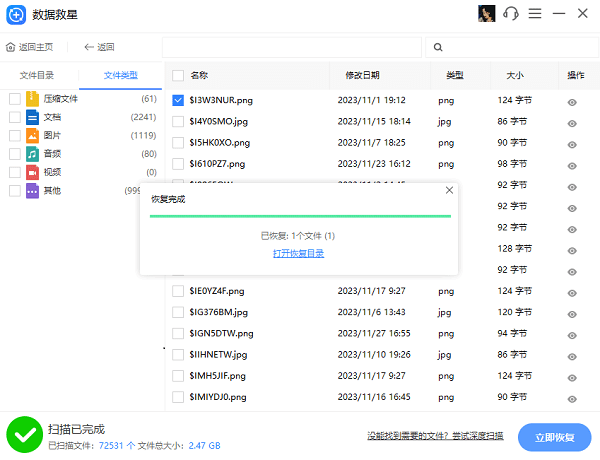
要是恢复成功了,就会给您个提示:“打开恢复目录”。您只要一点击,就能把这些文档找回来啦。
word没保存就关闭了,怎么把文件找回来呢?上面说的就是解决方案啦,希望能帮到大家哦。 要是碰到网卡、显卡、蓝牙、声卡这些驱动方面的问题,那就可以去下载“驱动人生”来检测和修复。“驱动人生”可厉害啦,比如说你电脑的某个驱动突然出问题了,用它一检测就能知道咋回事儿。它还支持驱动下载、安装、备份等功能呢,安装驱动的时候也特别灵活。











